电脑文件删除后如何找回?(简单有效的方法让您迅速找回被删除的文件)
在日常使用电脑过程中,我们经常会遇到不小心删除了重要文件的情况。尽管我们可能会感到恐慌,但不要担心,因为有很多方法可以帮助我们找回被删除的文件。本文将为您介绍一些简单有效的方法,让您迅速恢复重要的文件。
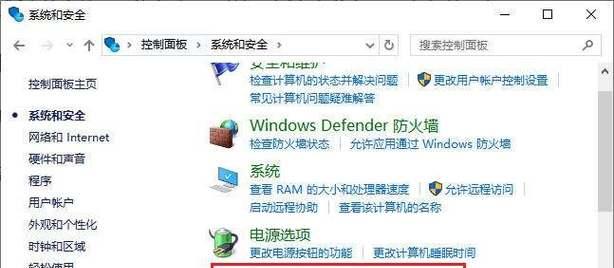
一、使用回收站找回删除文件
1.回收站是系统自带的一个功能,可在桌面或资源管理器中找到。通过双击回收站图标,您可以查看已删除的文件列表。
2.在回收站中找到被删除的文件后,选中并右键点击“还原”选项,文件将恢复到其原始位置。
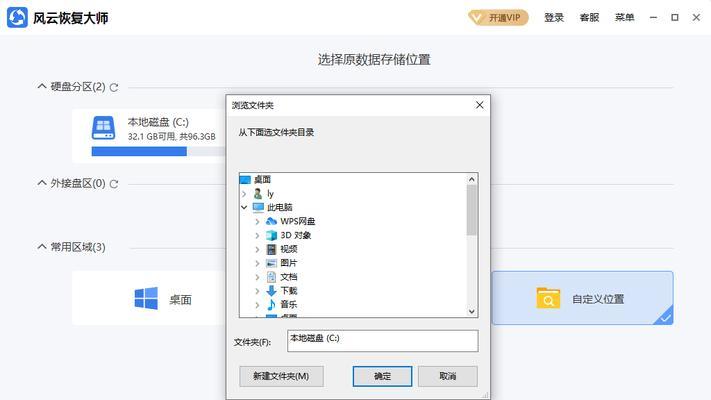
二、使用文件历史版本功能
3.Windows系统提供了文件历史版本功能,可以帮助您找回被删除或修改过的文件。
4.在资源管理器中,找到包含被删除文件所在的文件夹,并右键点击该文件夹。
5.在弹出的菜单中选择“属性”,然后切换到“版本”选项卡。

6.在版本选项卡中,您将看到文件的历史版本列表。选择最新的版本并点击“还原”按钮,文件将被恢复到先前的状态。
三、使用专业的文件恢复软件
7.如果文件未通过回收站找回或不存在历史版本,您可以尝试使用专业的文件恢复软件。
8.选择可信赖的文件恢复软件,下载并安装在您的电脑上。
9.打开软件并按照指示进行操作,通常需要选择扫描您的硬盘或指定目录。
10.软件会扫描已删除文件的磁盘空间,并列出可以恢复的文件列表。
11.选择要恢复的文件并指定保存位置,然后点击“恢复”按钮,软件将尝试恢复您删除的文件。
四、使用云存储服务找回文件
12.如果您使用了云存储服务(如GoogleDrive、Dropbox等),您可以在云端找回被删除的文件。
13.登录您的云存储账户,并找到“已删除文件”或“回收站”选项。
14.在已删除文件列表中找到需要恢复的文件,选中并选择“恢复”选项。
15.文件将恢复到其原始位置或您指定的位置,让您重新获得重要的文件。
通过使用回收站、文件历史版本功能、专业的文件恢复软件以及云存储服务,我们可以有效地找回被删除的文件。无论是通过简单的系统功能,还是通过专业软件的帮助,我们都有机会找回重要的文件。在操作电脑时,我们也要注意备份文件,以避免重要数据的丢失。
- 电脑QQ浏览器时间错误问题解决方案(如何解决电脑QQ浏览器时间错误)
- 台式电脑开机后时间错误的原因及解决方法(探究台式电脑开机后时间错误的可能原因以及针对性解决方法)
- 解决电脑显示内部错误的有效方法(轻松清理电脑内部错误,让电脑焕然一新!)
- 电脑游戏错误弹出桌面的烦恼(探索电脑游戏错误弹出桌面的原因和解决方法)
- 解决电脑无线连接错误的wifi密码问题(快速排除密码错误问题,确保无线网络稳定连接)
- 密码错误(密码安全)
- 电脑插鼠标设备名称错误的原因及解决方法
- RAID5阵列删除(分析RAID5阵列删除后的数据恢复方法与防范措施)
- 免费软件恢复U盘文件损坏问题(简单实用的U盘文件恢复方法,让您轻松找回丢失的数据)
- 电脑密码提示重置密码错误的解决方法(遇到密码重置错误时,如何正确解决问题)
- 华硕主板开机教程(掌握华硕主板开机技巧,让电脑启动更稳定可靠)
- 捷波主板BIOS设置教程(掌握捷波主板BIOS设置,轻松提升电脑性能)
- 解决电脑系统DNS错误的有效方法(解密DNS错误并找到最佳解决方案)
- 掌握Excel中换行的快捷键,提升操作效率(学习使用Excel中的换行快捷键,轻松实现换行操作)
- 一键Win7装机教程(以简化安装流程为目标,教你轻松完成Win7系统的安装)
- 从零开始学习Win7分区助手(Win7分区助手教程,全面解析磁盘分区工具的使用技巧)